YouTube Oynatma Listesi Nasıl Oluşturulur?
Yayınlanan: 2020-06-08YouTube oynatma listeleri, video barındırma devinin sunduğu güçlü araçlar listesinde özel bir yere sahiptir. Videolarınızı temaya göre düzenlemek, bir yolculuk şarkısı koleksiyonu yapmak veya tüm favori kedi videolarınızı tek bir yerde toplamak istiyorsanız, bir YouTube oynatma listesi oluşturmak mükemmel bir yoldur.
Kendi videolarınızın veya başkalarının videolarından oynatma listeleri oluşturabilir veya bunları karıştırabilirsiniz - burada herhangi bir kısıtlama yoktur.
YouTube oynatma listeleri yalnızca eğlence için değil, aynı zamanda pazarlamacıların YouTube pazarlama çabalarının bir parçası olarak kullanabilecekleri güçlü araçlardır. Oynatma listesi oluşturmak yalnızca kanalı düzenli tutmakla kalmaz, aynı zamanda sürekli bir izleme deneyimi sağlar - videolar birbiri ardına oynatılır ve insanları izlemeye devam eder.
Ancak platformda yeniyseniz ve daha önce hiç oynatma listesi oluşturmadıysanız, bunu nasıl yapacağınızı tam olarak bilmiyor olabilirsiniz. Bu makalede, YouTube'da yalnızca oynatma listesi oluşturmakla kalmayıp aynı zamanda düzenlemeyle ilgili bilmeniz gereken her şeyi ele alıyoruz.
- YouTube'da Oynatma Listesi Nasıl Oluşturulur
- YouTube Oynatma Listesi Nasıl Düzenlenir
- YouTube Varsayılan Oynatma Listeleri

YouTube'da Oynatma Listesi Nasıl Oluşturulur
Bir YouTube oynatma listesi oluşturmanın ve videolarınızı düzenlemenin iki yolu vardır. Aşağıda, her ikisine de bir göz atacağız.
Başlamak için sağ üstteki YouTube oturum açma düğmesini kullanarak hesabınızda oturum açmanız gerekir.

Düğme sizi Google oturum açma sayfasına yönlendirecektir. Zaten bir hesabınız varsa, giriş bilgilerinizi girin ve ileri'ye tıklayın. Henüz bir hesabınız yoksa, bir tane oluşturmanız gerekecektir. Bir YouTube kanalının nasıl oluşturulacağına dair adım adım kılavuz için makalemize göz atabilirsiniz.
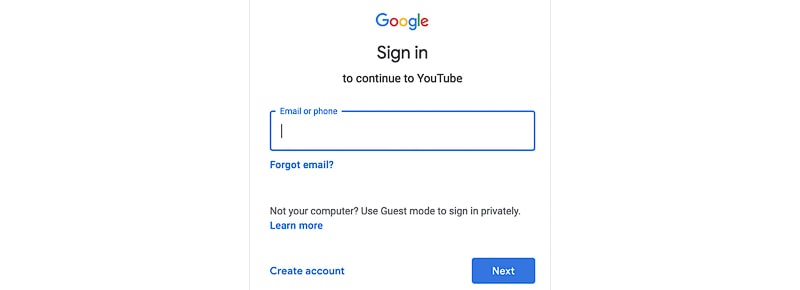
Giriş yaptıktan sonra, sağ üstteki açılır menüden “Kanalınız”ı seçin.
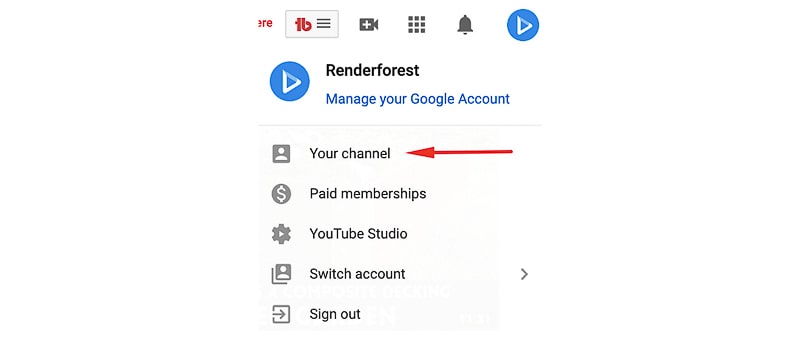
Kanalınızdan, kanal düzenleyicinize erişmek ve bir oynatma listesi oluşturmak için sağdaki "Kanalı Özelleştir" düğmesini seçin.

Sonraki sayfa kanal bilgilerinizi tamamen özelleştirebileceğiniz yerdir: açıklama ekleyin ve düzenleyin, kanal resmini düzenleyin, düzeni yönetin. Çalma listenizi oluşturmaya başlamak için sağdaki menüde "Oynatma Listeleri"ne gidin ve "Yeni çalma listesi"ni seçin.
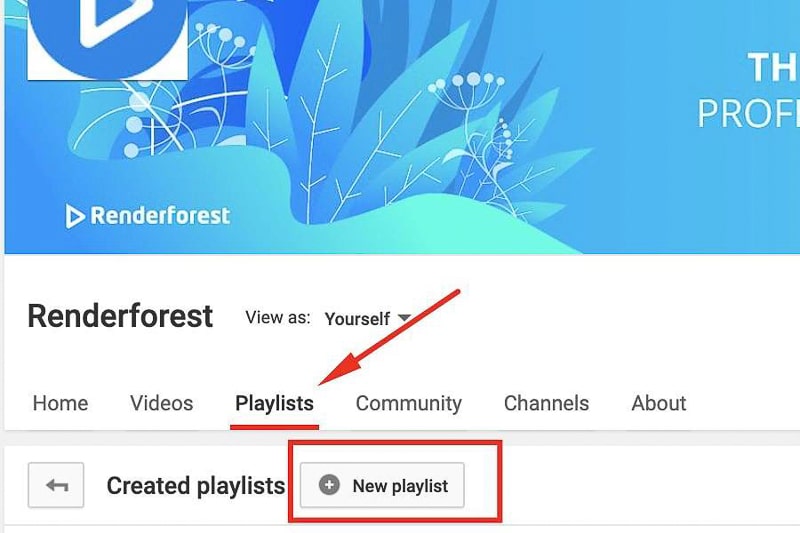
Düğmeye tıkladığınızda, çalma listenizi adlandırmanız ve gizlilik ayarını seçmeniz istenecektir. İzin verilen karakter sınırı 150 karakterdir. Ancak, arama motorları sonuçları 70 karakterden sonra çıkarır. Çalma listenizi arama motorları için optimize etmek için herhangi bir anahtar kelimeyi hedeflemek istiyorsanız , bunları ilk 70 karaktere eklediğinizden emin olun.
Gizlilik ayarlarına gelince, aralarından seçim yapabileceğiniz üç seçeneğiniz vardır: Herkese Açık, Liste Dışı ve Özel. Herkese açık çalma listeleri herkes için mevcuttur. Kanalınızda ve arama sonuçlarında görünürler. Liste dışı oynatma listeleri aramada veya kanalınızda görünmez ve insanlar bunlara yalnızca özel bir bağlantı üzerinden erişebilir. Özel çalma listeleri yalnızca sizin için kullanılabilir.
Adı yazıp gizlilik ayarını seçtikten sonra “Oluştur”a tıklayın. Başlık veya ayar hakkında fazla endişelenmeyin - bunları daha sonra istediğiniz zaman düzenleyebilirsiniz.
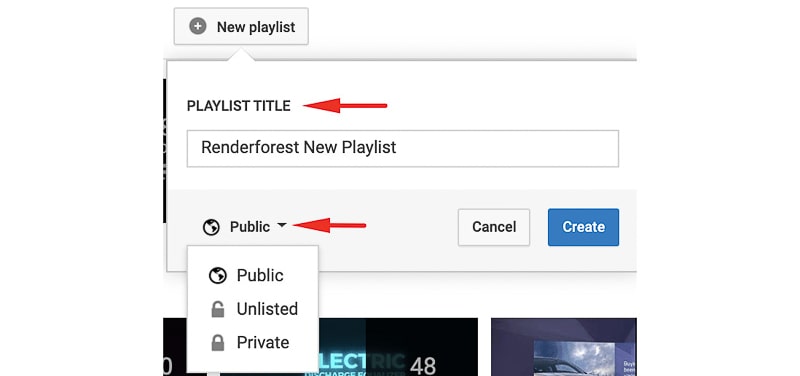
“Oluştur” düğmesini seçtiğinizde, çalma listesi oluşturulacak ve yeni bir sekmede açılacaktır. Şimdi sıra video eklemeye geldi. Üç noktalı menüye tıklamak, bir açılır menünün açılmasını isteyecektir. İlerlemek için "Video ekle" ile devam edin.
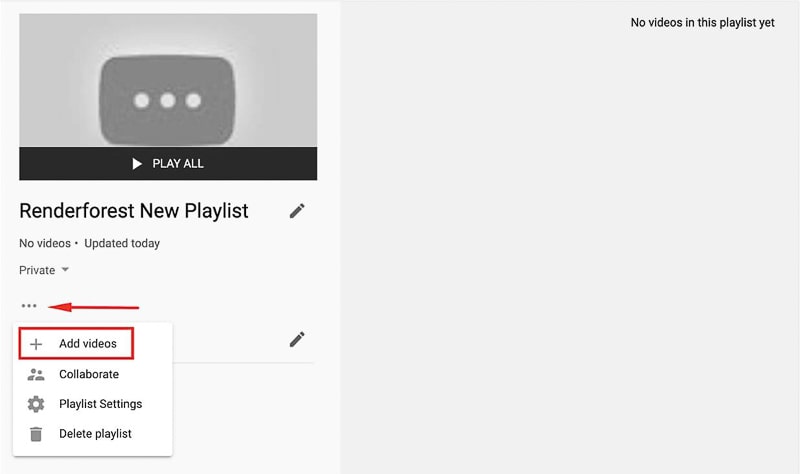
Video eklemek için üç seçeneğiniz olan bir açılır pencere açılır: arama yoluyla, bağlantı ekleyerek veya yüklediğiniz videolardan.
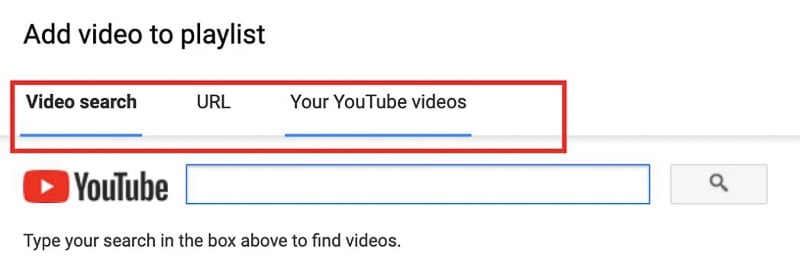
Oynatma listesine eklemek istediğiniz videoları seçin ve "Video ekle"yi tıklayın.
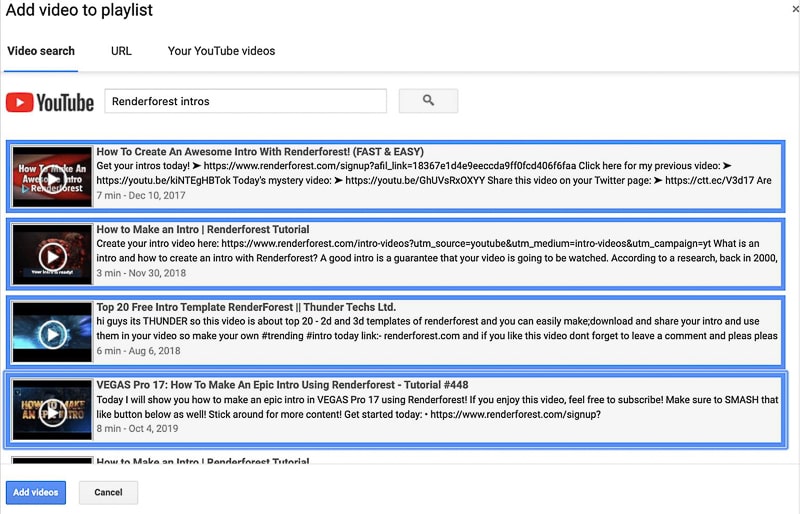
İşte! Parlak yeni oynatma listenize ilk videoları eklediniz. Her videoyla birlikte gelen araçlardan bazılarını kullanarak oynatma listesini daha da özelleştirebilirsiniz. Her videonun solundaki iki satırlı menüye tıklayarak videoları düzenleyin ve yukarı veya aşağı sürükleyin.
Bir videonun üzerine geldiğinizde, sağda bir menü görünecektir. Buradan videoyu diğer oynatma listelerine kaydedebilir, kaldırabilir, yukarı veya aşağı taşıyabilir veya videoyu oynatma listesi küçük resmi olarak ayarlayabilirsiniz. Bu nedenle, oynatma listelerinizin daha düzenli ve çekici görünmesini sağlamak için videolarınıza özel bir küçük resim oluşturmanız ve eklemeniz gerekir. Oynatma listesinin ve videonun performansını iyileştirmek için tıklanabilir bir YouTube küçük resmi oluşturmaya ilişkin bu ipuçlarına göz atın.
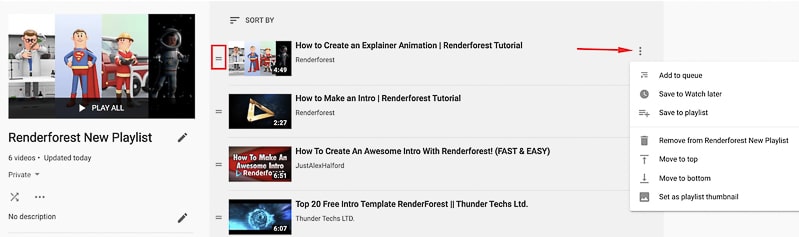
Şimdi, çalma listesi oluşturmanın ikinci ve daha basit yoluna bir göz atalım. Bunun için bir oynatma listesine eklemek istediğiniz videoya gitmeniz gerekiyor. Kendi videonuz veya yeni bulduğunuz güzel bir parça olabilir. Video açıldığında, sağ alt menüdeki “Kaydet” düğmesine tıklayın.
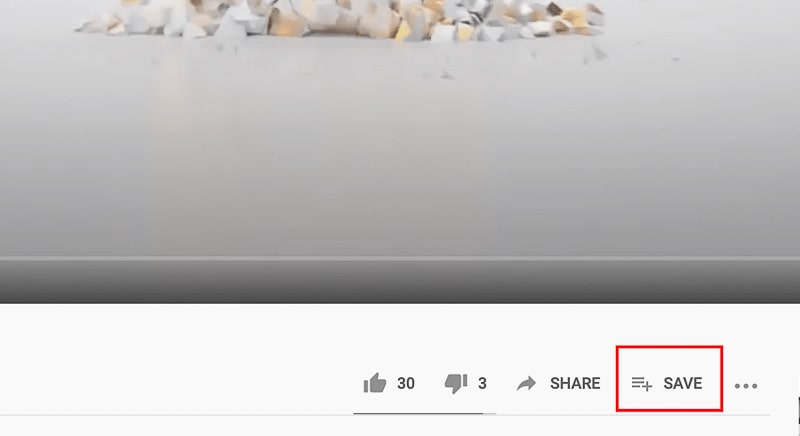
Varsa, oluşturduğunuz tüm çalma listelerinin listesini içeren bir açılır pencere görünecektir. Değilse, iki seçeneğiniz olacaktır: videoyu "Daha sonra izle"ye ekleyin (YouTube tarafından varsayılan özel bir oynatma listesi) veya yeni bir tane oluşturun. İlerlemek için "Yeni bir çalma listesi oluştur"u seçin.

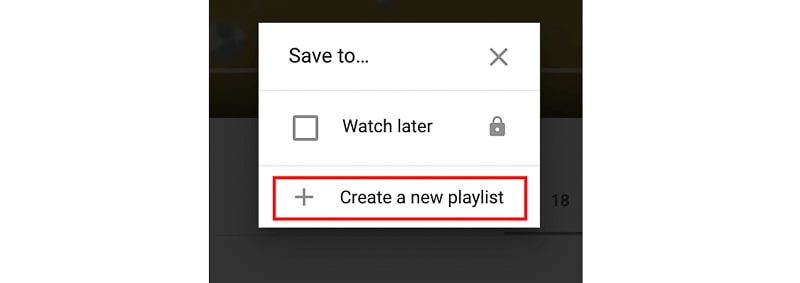
Bir sonraki pencerede adı yazın, daha önce olduğu gibi gizlilik ayarlarını seçin ve oluştur'a basın.
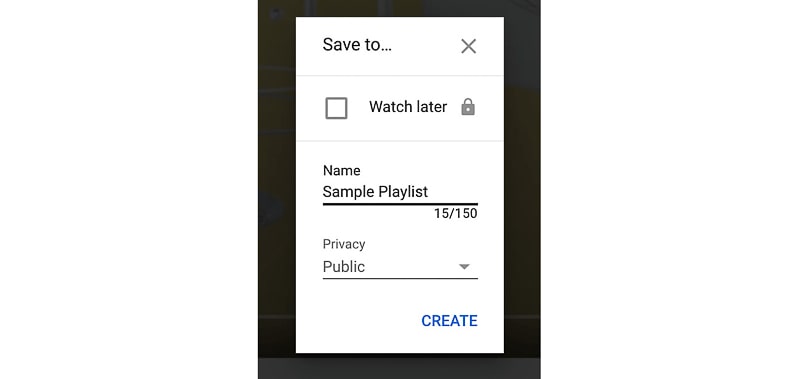
Oynatma listesi oluşturulacak ve seçtiğiniz video otomatik olarak oraya eklenecektir. Ancak bu sefer oynatma listesine yönlendirilmeyeceksiniz.
Oynatma listelerine kanalınızdan ve sol üstteki menüden erişebilirsiniz. Ancak, yalnızca herkese açık oynatma listelerinin görüneceğini unutmayın. “Özel” veya “Liste Dışı” çalma listelerine erişmek için soldaki paneli kullanmanız gerekecektir.

YouTube Oynatma Listesi Nasıl Düzenlenir
YouTube oynatma listenizi oluşturduktan sonra nasıl düzenleyebileceğinize bir göz atalım. Oynatma listesine video eklemek için kullandığımız menüden “Oynatma Listesi Ayarları”nı seçin.
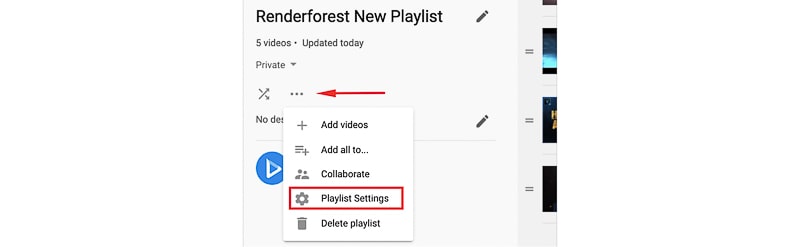
Açılır menüden yerleştirmeye izin vermeyebilir ve oynatma listesinin en üstüne yeni videolar eklemeyi seçebilirsiniz. Daha fazla düzenleme seçeneği için “Gelişmiş Ayarlar”a gidin.
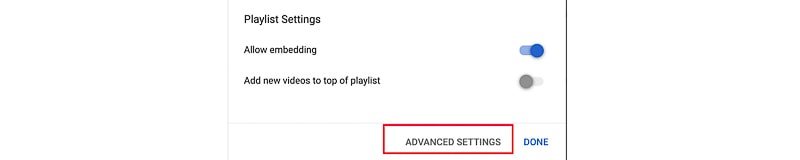
Sonraki sayfada, gizliliği düzenleyebilir ve videonun sırasını yönetebilirsiniz. Ek seçenekler arasında, oynatma listesinin yerleştirilmesine izin verilmesi veya izin verilmemesinin yanı sıra oynatma listesi için resmi dizilerin ayarlanması yer alır. Bu işlev, diğer kullanıcıların videolarını içeren oynatma listelerinde kullanılamaz.
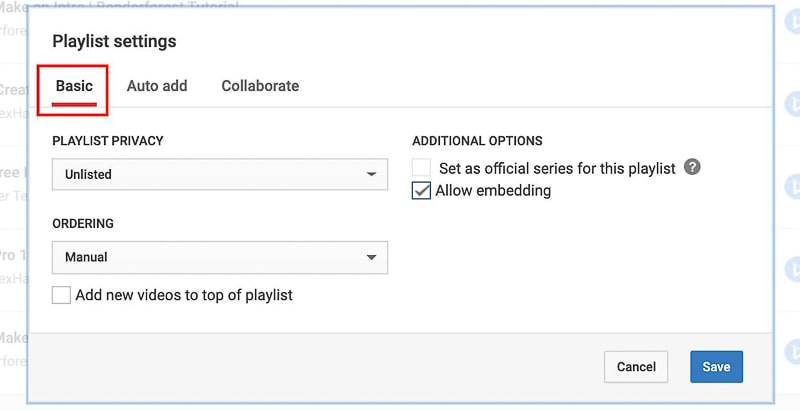
"Otomatik ekle", videoları oynatma listeleri halinde düzenleme sürecini basitleştirebilen başka bir harika araçtır. Bir dizi kural tanımlamanıza olanak tanır ve bu kurallara uyan yüklenen videolar otomatik olarak seçilen oynatma listesine eklenir. Diğer videoların yanı sıra sıklıkla çizim eğitimleri oluşturduğunuzu varsayalım. Başlığında "çizim" kelimesini içeren tüm videoların, seçtiğiniz oynatma listesinde otomatik olarak toplanması için bir kural belirleyebilirsiniz.

"Ortak Çalışma" bölümünde, oynatma listesini ortak çalışma için kullanılabilir hale getirmeyi seçebilirsiniz. Diğer kullanıcıların oynatma listesine video ekleyebileceği veya kaldırabileceği bir bağlantı verilecektir. Artık işbirliğine devam etmek istemiyorsanız, geri dönün ve bağlantıyı devre dışı bırakın.
Bu işlev "Özel" çalma listeleri için mevcut değildir, bu nedenle işbirliğine izin vermeden önce çalma listesini "Genel" veya "Liste Dışı" yaptığınızdan emin olun. Ayarları değiştirdikten ve sonuçlardan memnun kaldıktan sonra, bunları eyleme geçirmek için kaydet'i tıklayın. Gerekirse oynatma listesini daha fazla düzenlemek için istediğiniz zaman geri gelebilirsiniz.

Bu kadar! Artık bir YouTube oynatma listesini nasıl oluşturacağınızı ve bazı temel ayarlarına nasıl erişeceğinizi biliyorsunuz.
YouTube Varsayılan Oynatma Listeleri
YouTube kanalınız, oluşturduğunuz oynatma listelerinin yanı sıra varsayılan oynatma listeleriyle birlikte gelir: Beğenilen Videolar, Daha Sonra İzle ve Geçmiş. Her birine bir göz atalım.
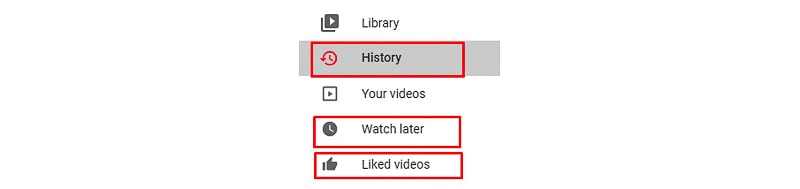
Geçmişi İzle
Adından da anlaşılacağı gibi tarih, izlediğiniz tüm videoların toplamıdır. Arama geçmişiniz yalnızca sizin için kullanılabilir; gönderemez veya başka şekilde kimseyle paylaşamazsınız. Onu silebilir, izlediğiniz bir videoyu bulmak için kullanabilir, yorumları ve topluluğu filtreleyebilir veya "Tüm Etkinliği Yönet" sekmesindeki geçmiş ayarlarını yönetebilirsiniz.
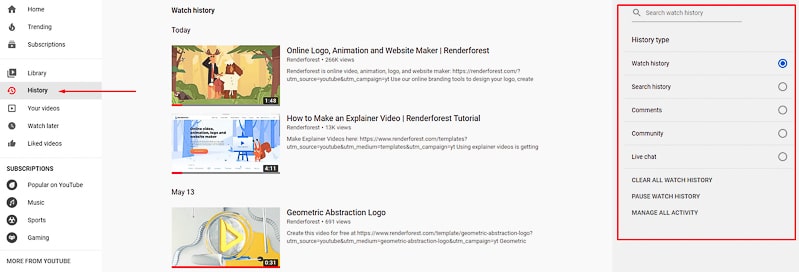
Daha sonra izle
Şimdi bir durum hayal edin: YouTube'da geziniyorsunuz ve gerçekten izlemek istediğiniz, ancak şimdi yapamadığınız bir videoyla karşılaşıyorsunuz. "Daha Sonra İzle" oynatma listesinin yardıma geldiği yer burasıdır. Videonun üzerine gelin ve sağ üst köşede görünen küçük saat simgesini seçin.

Video, "Daha Sonra İzle" listenizde görünecek ve istediğiniz zaman sol taraftaki menüden erişebilirsiniz. "Daha Sonra İzle" listeniz yine gizlidir ve yalnızca siz erişebilirsiniz.
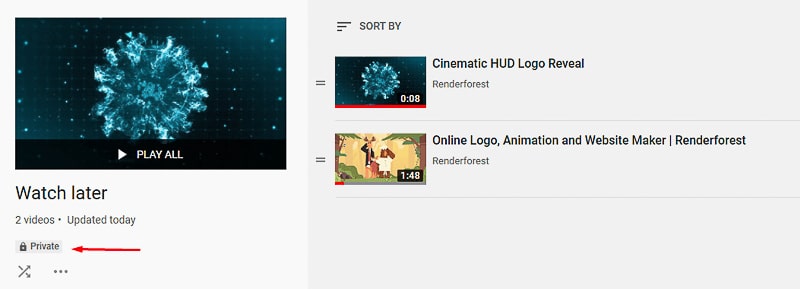
Beğenilen Videolar
YouTube'un içerik oluşturucuları desteklemek için bize sunduğu harika araçlardan biri de "Beğen" düğmesidir. Ardından beğendiğimiz tüm videoları tek bir yerde, "Beğenilen Videolar" oynatma listesinde toplar.
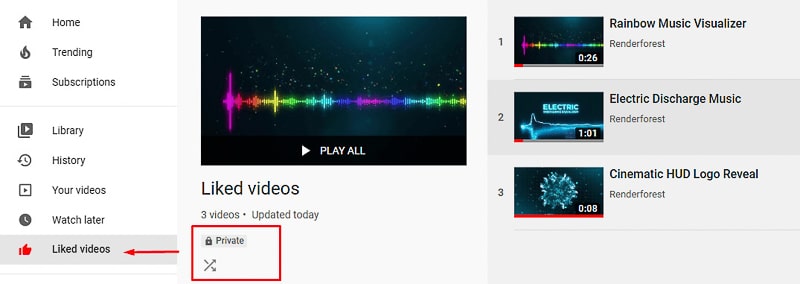
Videolar en son beğenilenden en eskiye doğru sıralanır. Diğer varsayılan oynatma listeleri gibi, "Beğenilen Videolar" özeldir ve paylaşılamaz.
Çözüm
Bir YouTube oynatma listesi oluşturmak basittir - yalnızca birkaç tıklamayla - ancak YouTube'daki varlığınızı birçok yönden iyileştirebilir. Bunları inceleyin, sunulan araçları keşfedin. Bir işletmeniz varsa, oynatma listelerini YouTube tanıtım stratejilerinize dahil etmeye çalışın ; faydalarını hemen göreceksiniz. Ve umarım, bu adım adım kılavuz, onlarla başlama sürecini sizin için basitleştirecektir.
Videolarınızı nasıl renklendireceğiniz konusunda fikirlere mi ihtiyacınız var? Kanalınızı, videolarınıza dahil edebileceğiniz bir YouTube logosuyla markalayın. Veya sizin için video oluşturmayı dönüştürecek olanı bulmak için 800'den fazla şablondan oluşan kapsamlı kitaplığımıza göz atın. Başlamak için düğmeye tıklayın:
Şimdi dene
